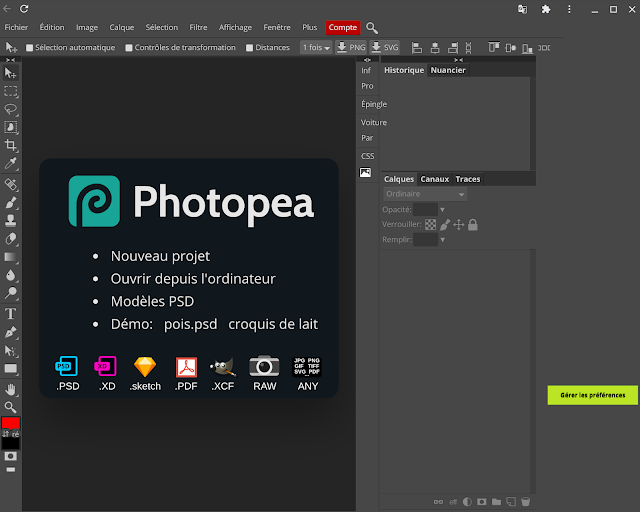Squoosh

Compressez vos images avec Squoosh. Si vous avez besoin de compresser des images que ce soit pour votre site, votre blog ou envoyer une image via un service, Squoosh peut vous aider. Même si vous ne pouvez compresser qu'une seule image à la fois, cet outil est tellement simple et rapide à utiliser qu'il mérite d'être testé. De plus Squoosh est disponible en PWA ! Ouvrez Squoosh et cliquez sur le + pour ouvrir l'explorateur de fichiers afin de choisir votre image. Vous pouvez aussi faire glisser celle-ci directement dans la fenêtre de Squoosh . Si vous avez un Chromebook vous pourrez simplement glisser une image de Tote dans Squoosh ! Par défaut la qualité est réglée à 75, mais suivant l'image vous pourrez descendre un peu pour avoir une taille de fichier encore plus petite. Zoomez ou dézoomez sur votre image si vous le souhaitez pour comparer l'image finale avec l'originale. Il est possible de faire une rotation d'image ou de changer le fond gris fonc...